如何隐藏电脑控制面板 Win10系统隐藏控制面板选项方法教程
作者:佚名 来源:91下载站 时间:2020-10-21 17:12
如何隐藏电脑控制面板?有着不少的用户为了防止电脑上的一些设置被更改,会选择设置将电脑上的控制面板隐藏起来,但是具体要怎么操作呢?不用担心,今天小编就以Win10系统为例,教下大家隐藏控制面板的方法。
Win10系统隐藏控制面板选项方法
1.在键盘上按下win+R打开运行窗口,输入gpedit.msc命令后回车。
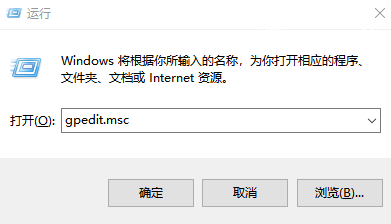
2.在打开的界面中选择“用户配置→管理模版→控制面板”进入,双击打开控制面板。
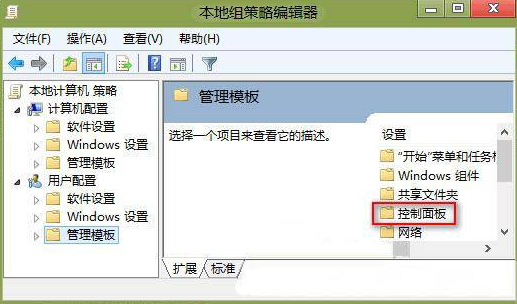
3.在打开的界面中找到并双击打开“隐藏指定的“控制面板”项”,如图所示:
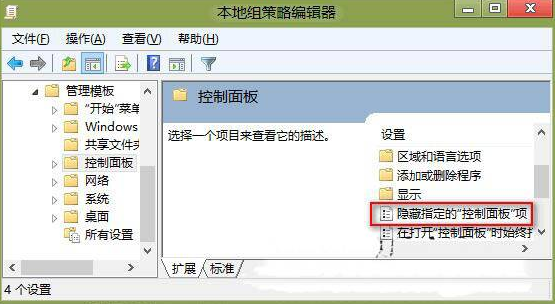
4.在打开的界面中将其设置为“已启用”,随后点击“显示”进入。
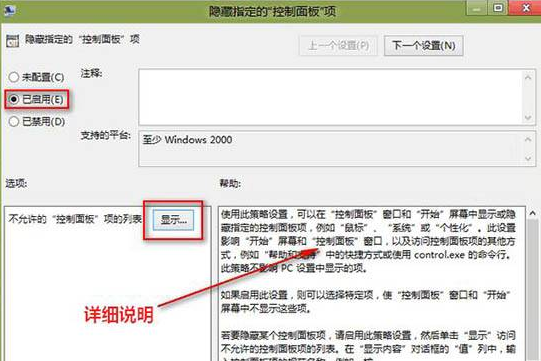
5.开始在打开的显示内容窗口中输入不允许显示的控制面板选项名称即可。
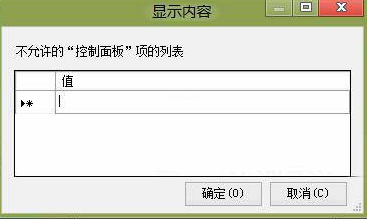
通过以上方法,电脑就能成功在win10系统中隐藏控制面板选项,假如你也想隐藏的话,就可以按照以上步骤进行操作。


































